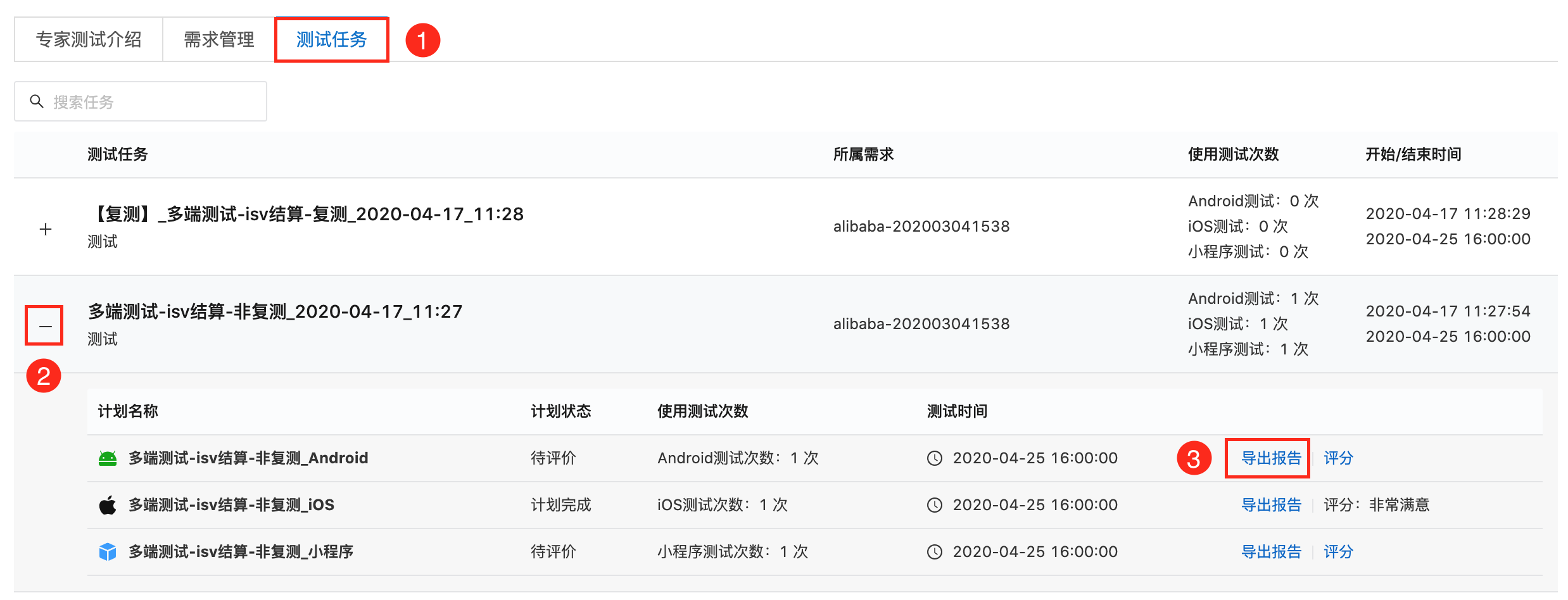专家测试服务,包含App兼容测试、功能测试、远程调试等测试服务,并由阿里云测试专家一对一定制测试脚本,提供专业的测试报告分析,承诺48小时内交付测试报告。
前提条件
如涉及测试微信小程序场景,需要您提前准备好测试所需的微信账号。具体说明请参见常见问题。
打开专家测试介绍页面
在页面左侧导航栏,选择移动测试 > 专家服务,查看移动测试专家服务详情。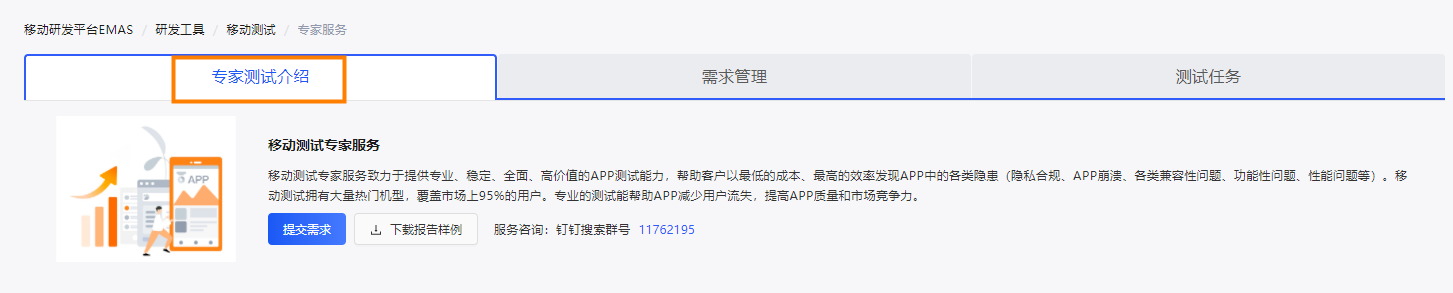
下载报告样例
在专家测试介绍页面,单击下载报告样例按钮,下载专家测试服务最终输出的报告样例。

提交测试需求
在专家测试介绍页面,单击提交需求,打开提交专家测试需求页面。

或在需求管理页面,单击提交需求,打开提交专家测试需求页面。
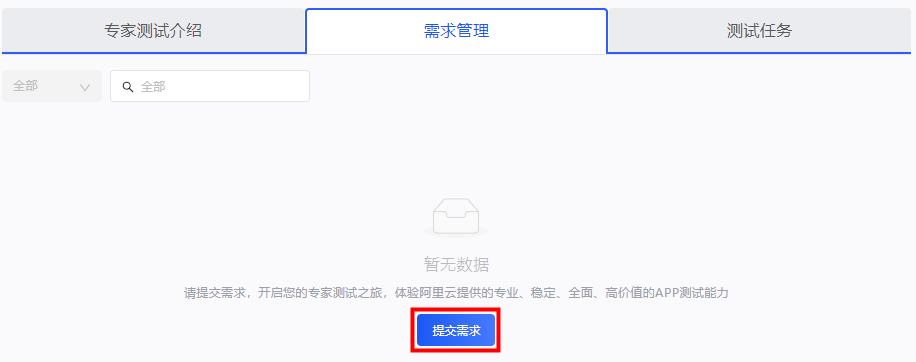
在提交专家测试需求页面,添加Android应用/iOS应用/小程序测试要求,及其他特殊测试要求。
Android应用测试要求
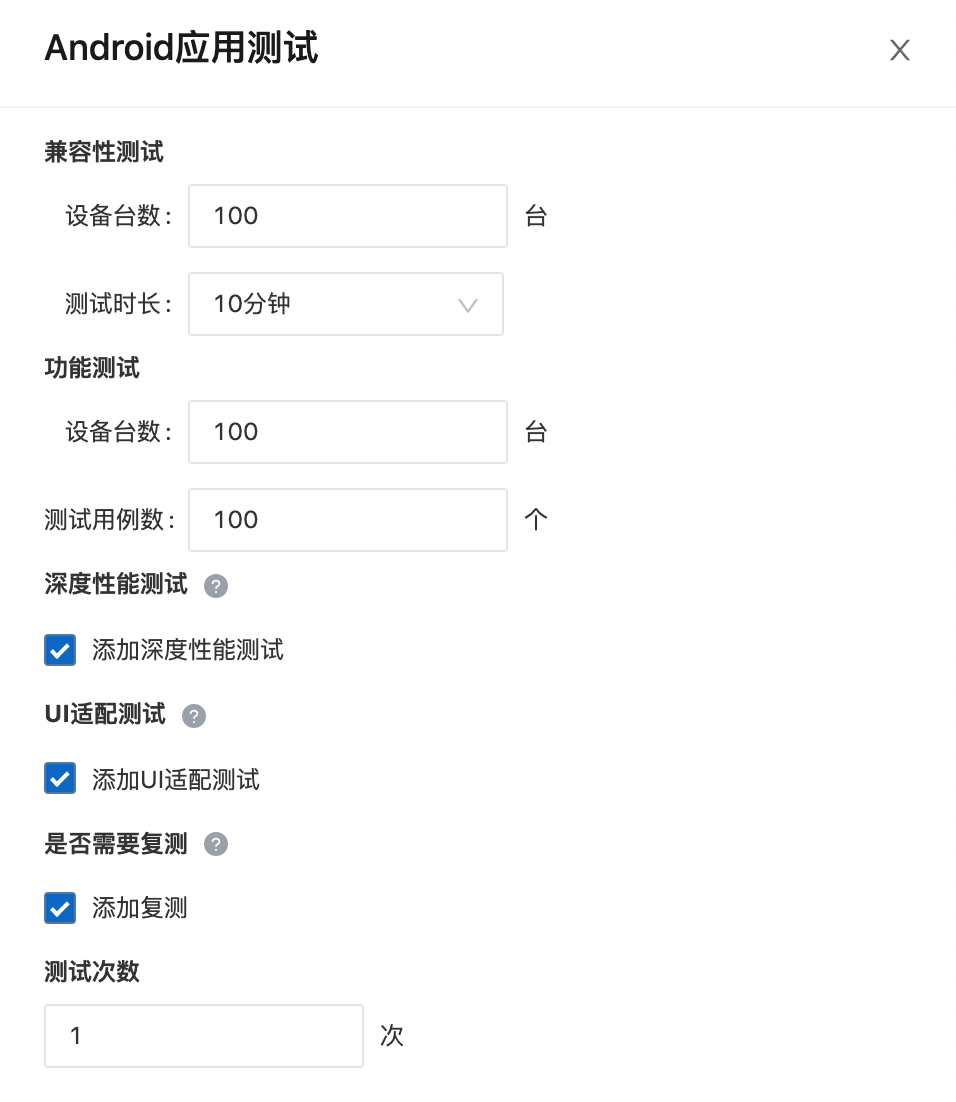 配置说明如下:
配置说明如下:选项
说明
兼容测试
如需进行兼容性测试,则输入执行兼容测试的设备台数,以及应用在每台设备上执行的测试时长。
功能测试
如需进行功能测试,则输入执行功能测试的设备台数,以及用于验证应用功能的测试用例数。
UI适配测试
UI适配测试用于检测应用在不同设备上的页面布局/风格是否显示正常;操作/控件交互/友好性等是否体验正常。
如需进行UI适配测试,则选中添加UI适配测试复选框。
是否需要复测
复测,即根据第一次测试的结果对应用进行修复后,再次由测试专家实施同类测试,进行双重确认。
如需进行复测,则选中添加复测复选框。
测试次数
以上测试需求,可一次性购买多次。
例如,计划每月迭代一次,并进行测试,可填写12次包年;计划对1.0和2.0两个版本进行测试,可填写2次等;仅计划对当前应用进行测试,则填写1次即可。
iOS应用测试要求
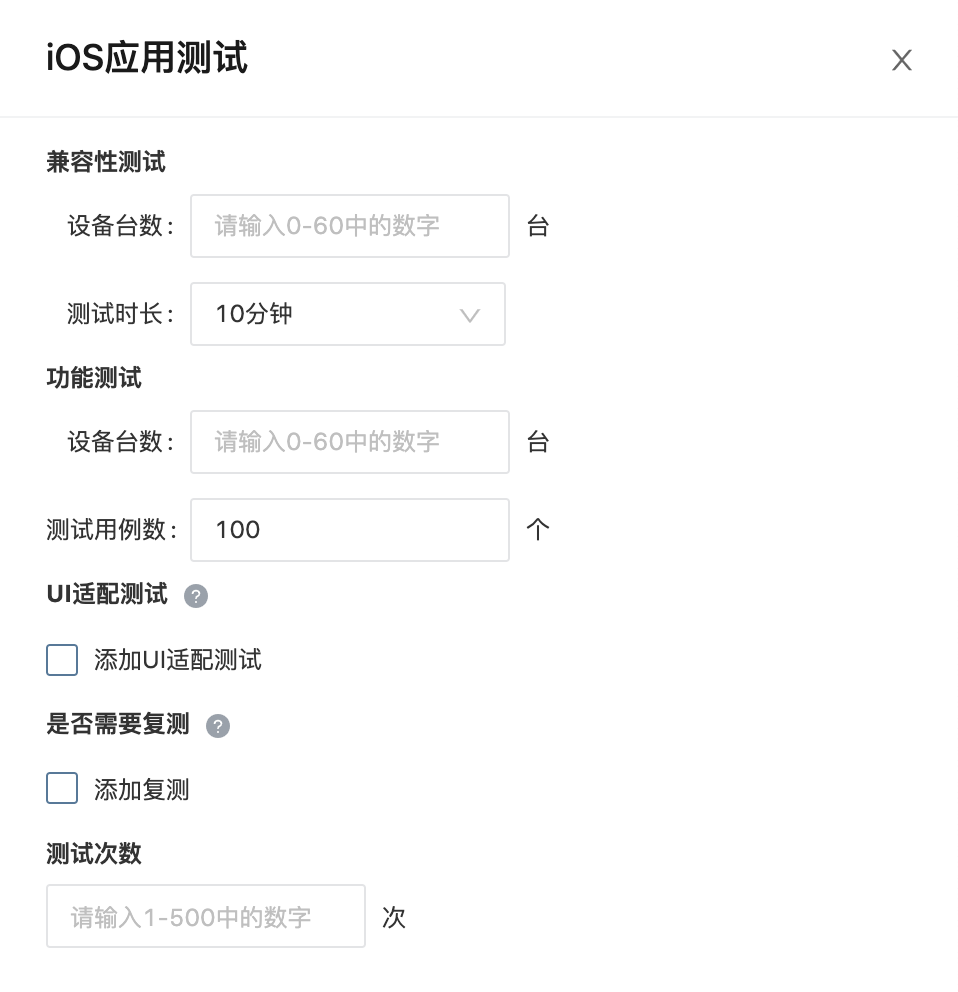
选项
说明
兼容性测试
如需进行兼容性测试,则输入执行兼容测试的设备台数,以及应用在每台设备上执行的测试时长。
功能测试
如需进行功能测试,则输入执行功能测试的设备台数,以及用于验证应用功能的测试用例数。
UI适配测试
UI适配测试用于检测应用在不同设备上的页面布局/风格是否显示正常;操作/控件交互/友好性等是否体验正常。
如需进行UI适配测试,则选中添加UI适配测试复选框。
是否需要复测
复测,即根据第一次测试的结果对应用进行修复后,再次由测试专家实施同类测试,进行双重确认。
如需进行复测,则选中添加复测复选框。
测试次数
以上测试需求,可一次性购买多次。
例如,计划每月迭代一次,并进行测试,可填写12次包年;计划对1.0和2.0两个版本进行测试,可填写2次等;仅计划对当前应用进行测试,则填写1次即可。
小程序测试要求
重要小程序测试需客户提供微信测试账号,具体数量由测试专家评估。具体说明请参见常见问题。
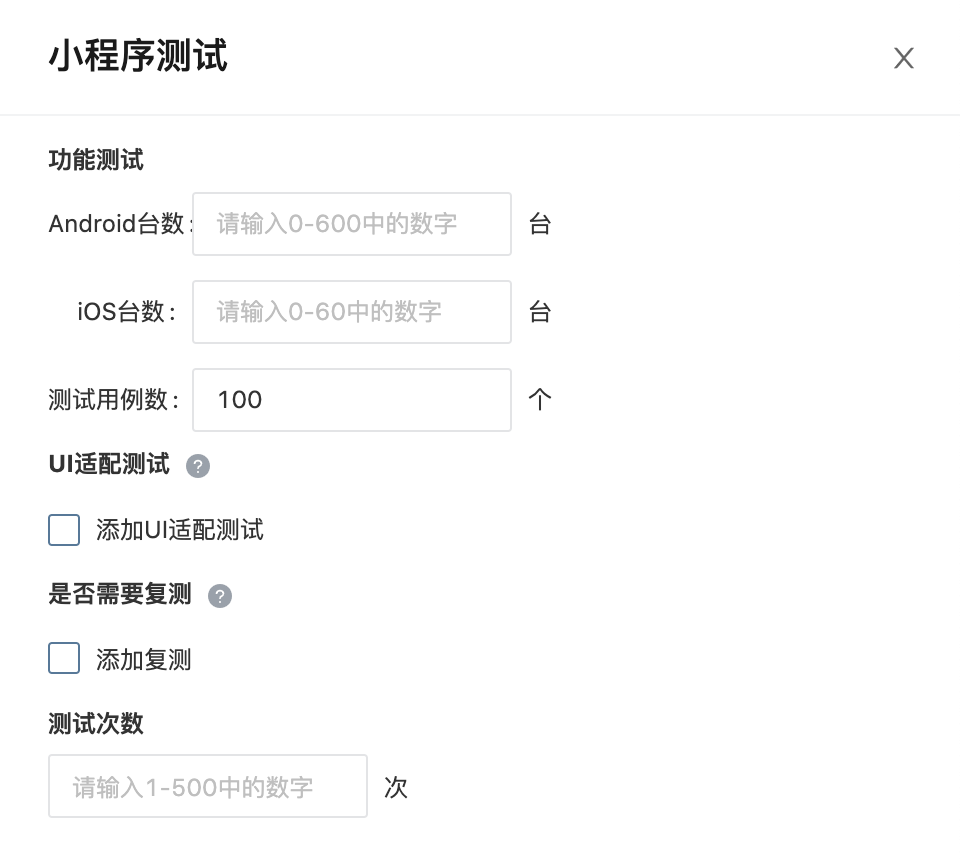 配置说明如下:
配置说明如下:选项
说明
功能测试
如需进行功能测试,则输入执行功能测试的Android/iOS设备台数,以及用于验证应用功能的测试用例数。
UI适配测试
UI适配测试用于检测应用在不同设备上的页面布局/风格是否显示正常;操作/控件交互/友好性等是否体验正常。
如需进行UI适配测试,则选中添加UI适配测试复选框。
是否需要复测
复测,即根据第一次测试的结果对应用进行修复后,再次由测试专家实施同类测试,进行双重确认。
如需进行复测,则选中添加复测复选框。
测试次数
以上测试需求,可一次性购买多次。
例如,计划每月迭代一次,并进行测试,可填写12次包年;计划对1.0和2.0两个版本进行测试,可填写2次等;仅计划对当前应用进行测试,则填写1次即可。
特殊测试要求
 根据应用的实际情况,选择相应选项。
根据应用的实际情况,选择相应选项。
设置期望交付时间,输入需求描述。
可选上传待测试应用和需求文档。
说明应用仅支持apk/ipa格式文件,且文件须小于2G。
需求文档可支持doc/docx/xls/xlsx/pdf格式文件,且文件须小于100M。
输入用户信息,便于后续联系沟通。
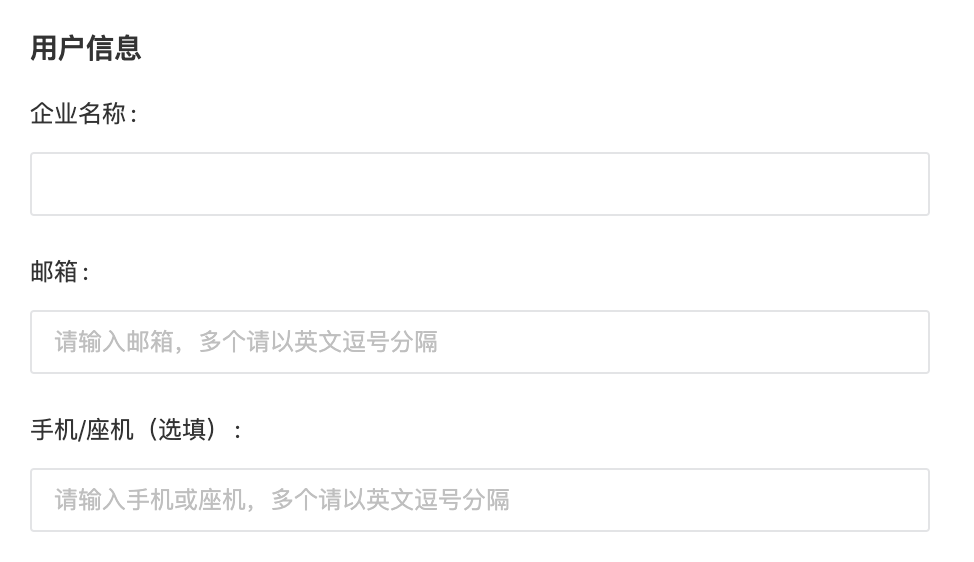
单击提交按钮,提交测试需求;单击保存,稍后提交按钮,保存测试需求。
需求提交后,打开需求管理页面,查看已提交的测试需求。
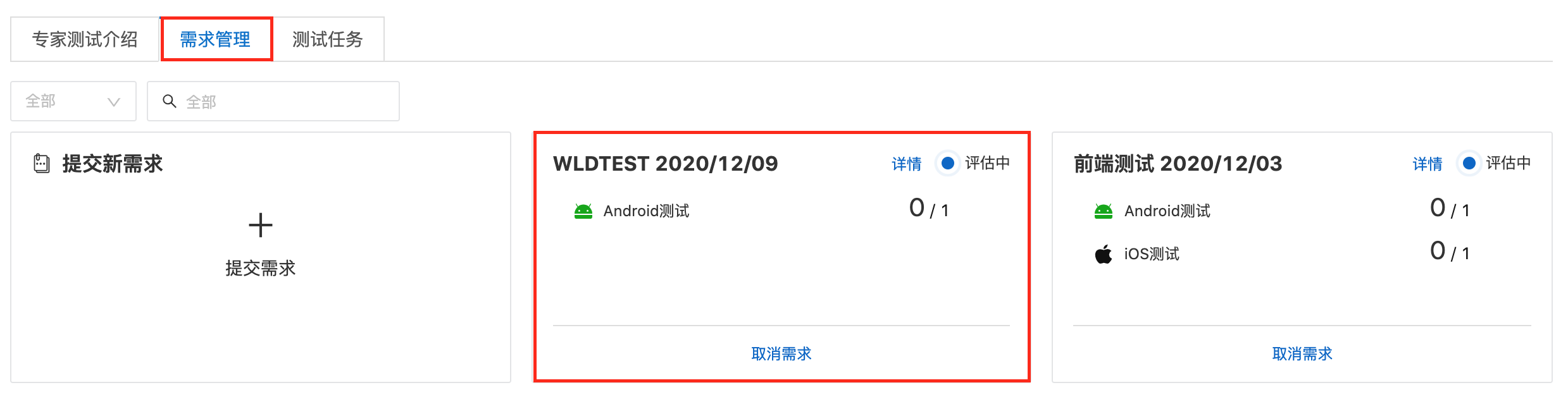
取消测试需求
1:在需求管理页面,查看已提交的测试需求。
2:如测试需求的状态为评估中,单击取消需求按钮,取消指定的测试需求。
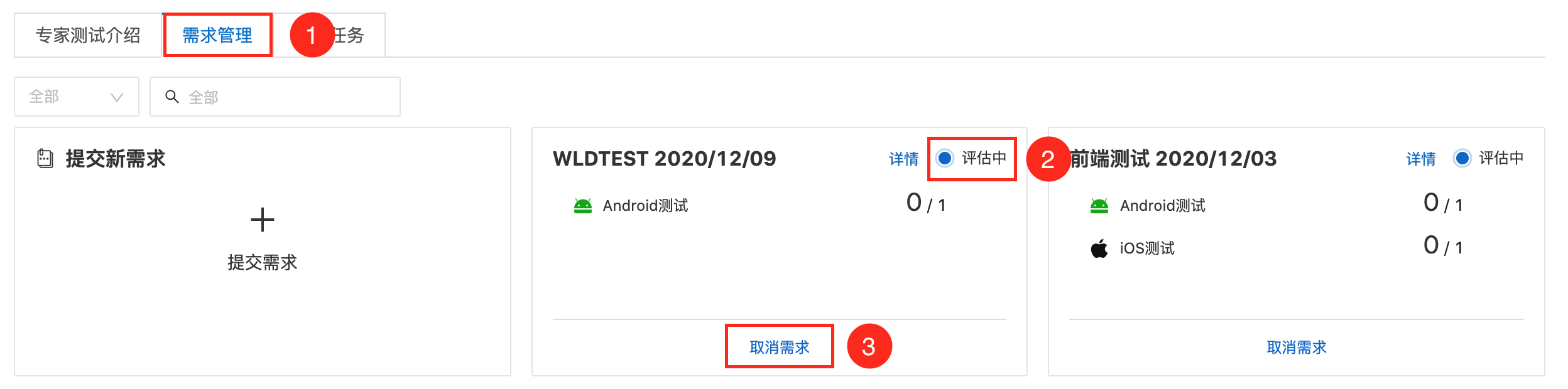 测试需求取消后,状态变更为已取消。
测试需求取消后,状态变更为已取消。
重新提交需求
1:在需求管理页面,查看已提交的测试需求。
2:如测试需求的状态为已取消,单击重新提交需求按钮,打开提交专家测试需求页面。
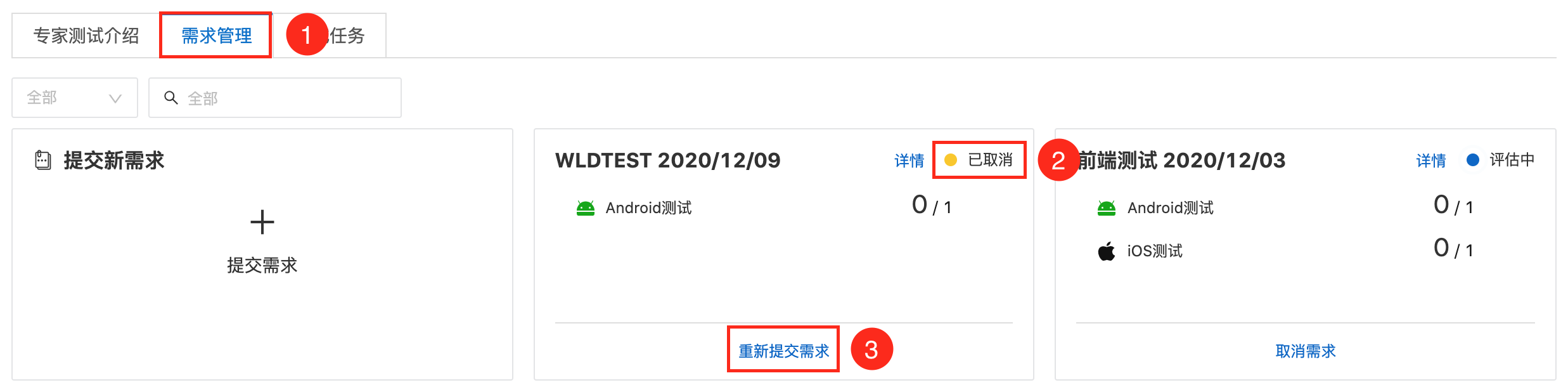
3:在提交专家测试需求页面,修改测试需求,配置说明同:提交测试需求
下单并支付
1:在需求管理页面,查看已提交的测试需求。
2:如测试需求已评估完成,测试需求的状态变更为待支付。
3:单击进入详情页按钮,打开专家测试需求详情页面。
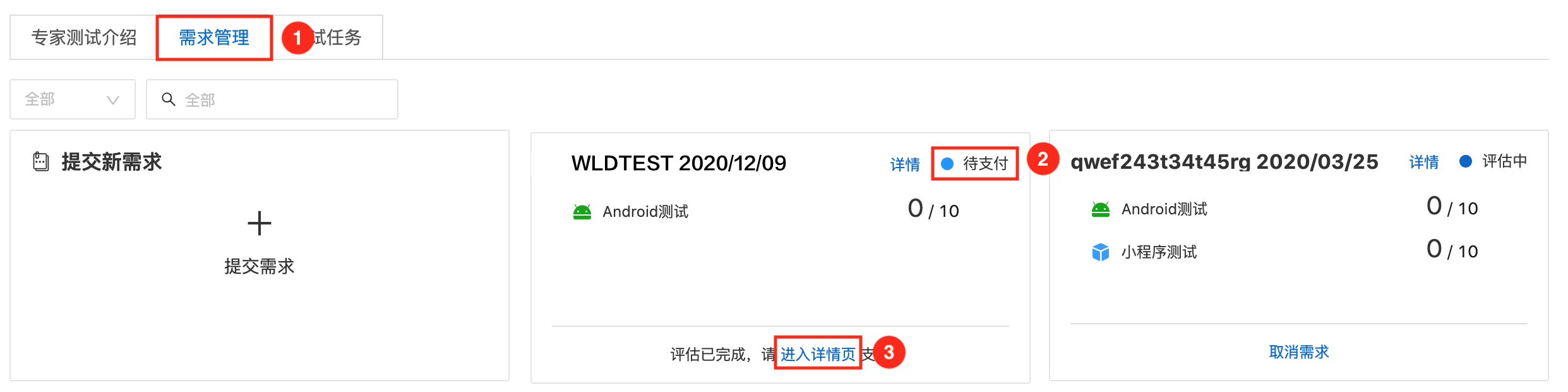
4:在专家测试需求详情页面,查看费用和预估工时。
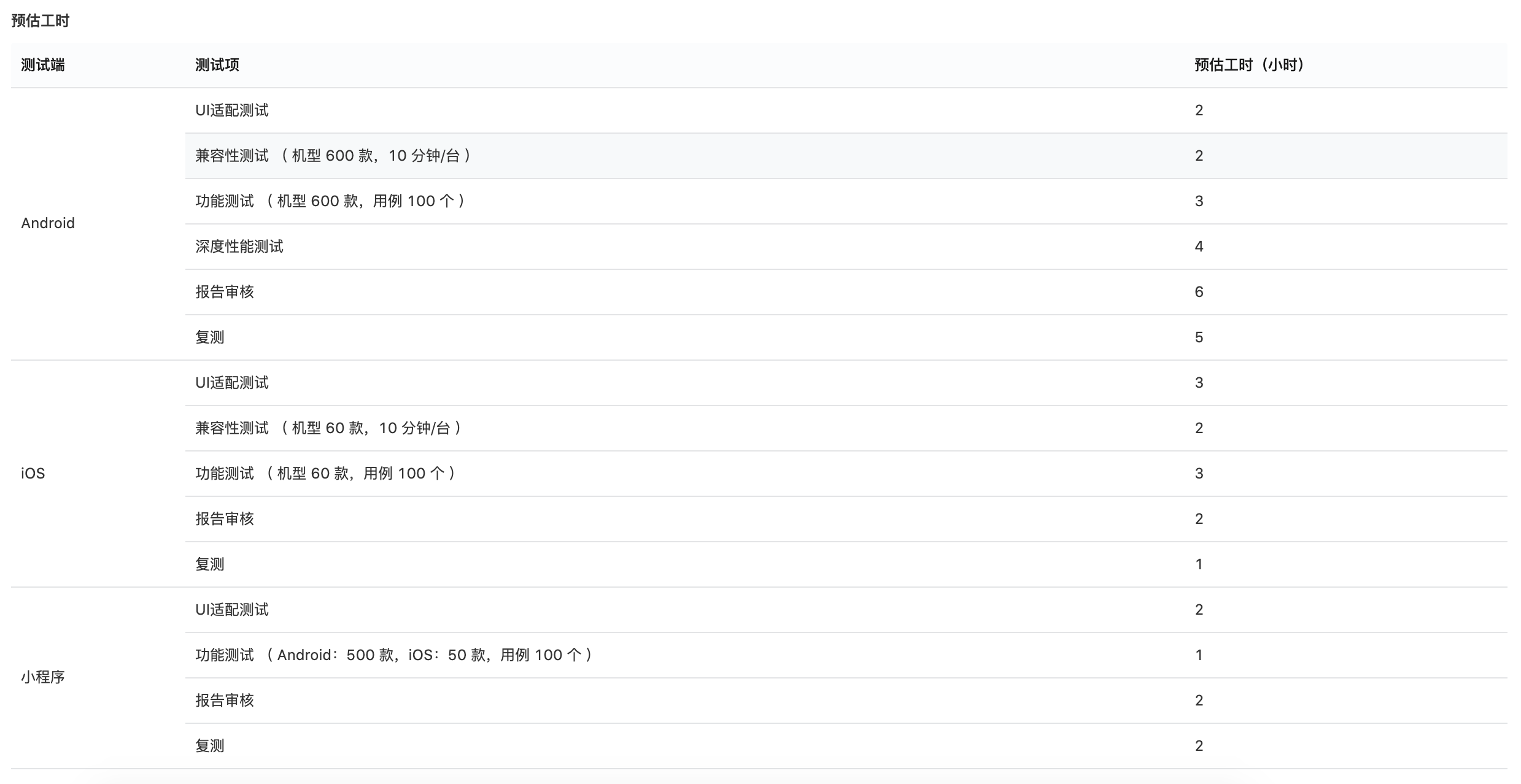
5:如无异议,单击下单并支付按钮,进行付款;否则,单击取消需求按钮,取消当前测试需求。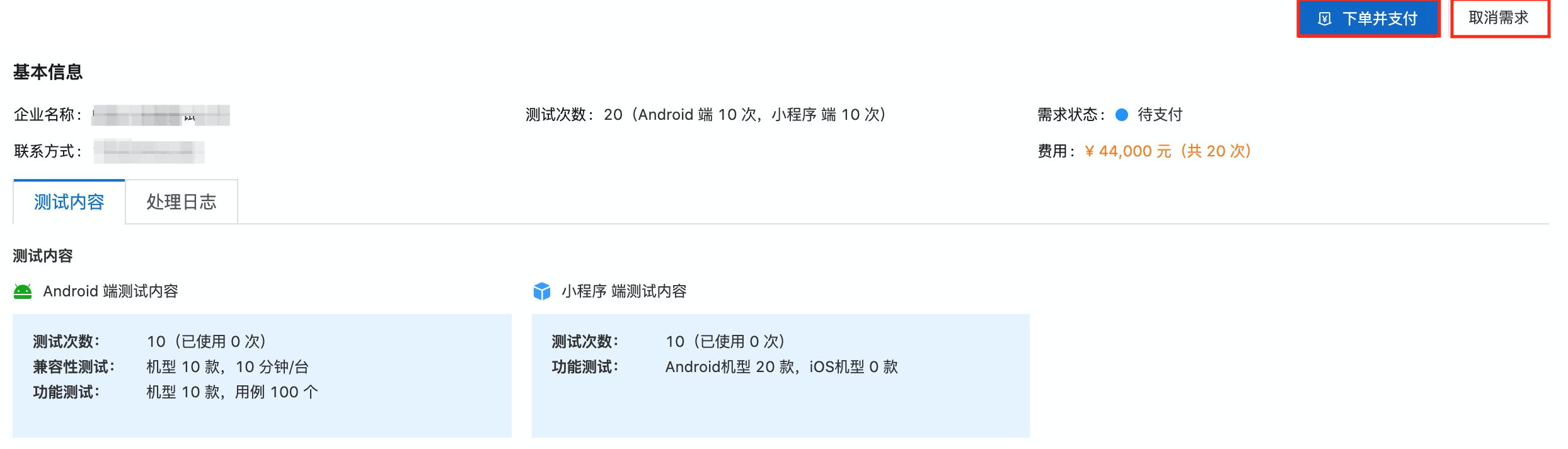
支付完成后,测试需求的状态变更为已支付。
发起测试
1:在需求管理页面,查看已提交的测试需求。
2:如测试需求的状态为已支付,单击发起测试按钮,打开发起测试右侧栏。
3:在发起测试右侧栏,填写测试需求。
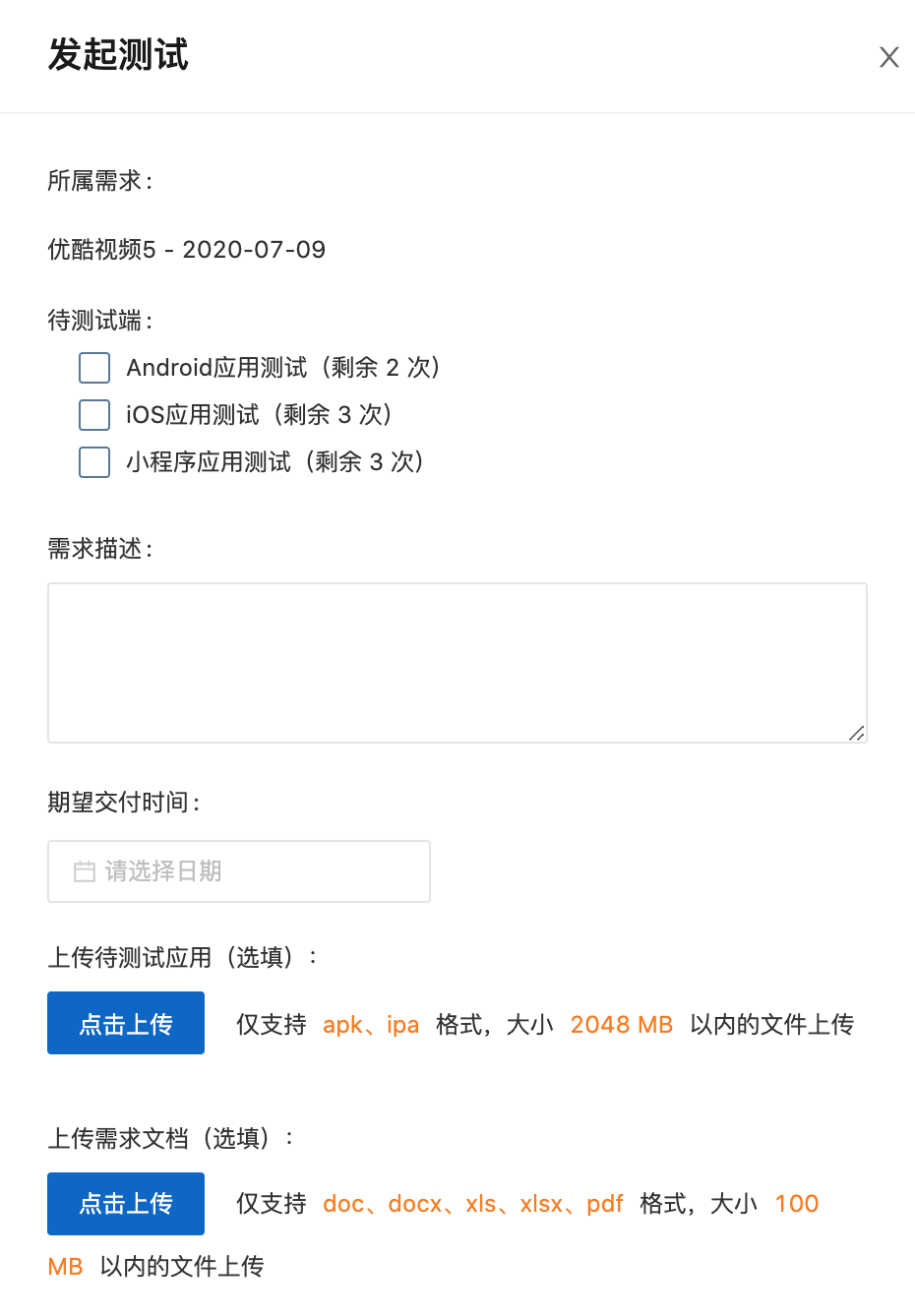 配置说明如下:
配置说明如下:
选项 | 说明 |
待测试端 | 选择1个或多个预设的Android/iOS/小程序测试需求,进行本轮测试。 |
需求描述 | 设置本轮测试的需求描述。 |
期望交付时间 | 设置本轮测试的期望交付时间。 |
上传待测试应用 | 应用仅支持apk/ipa格式文件,且文件须小于2G。 |
上传需求文档 | 需求文档可支持doc/docx/xls/xlsx/pdf格式文件,且文件须小于100M。 |
4:单击确定按钮,发起测试,并等待测试完成。
发起测试后,可在测试任务页签,查看已发起的测试。
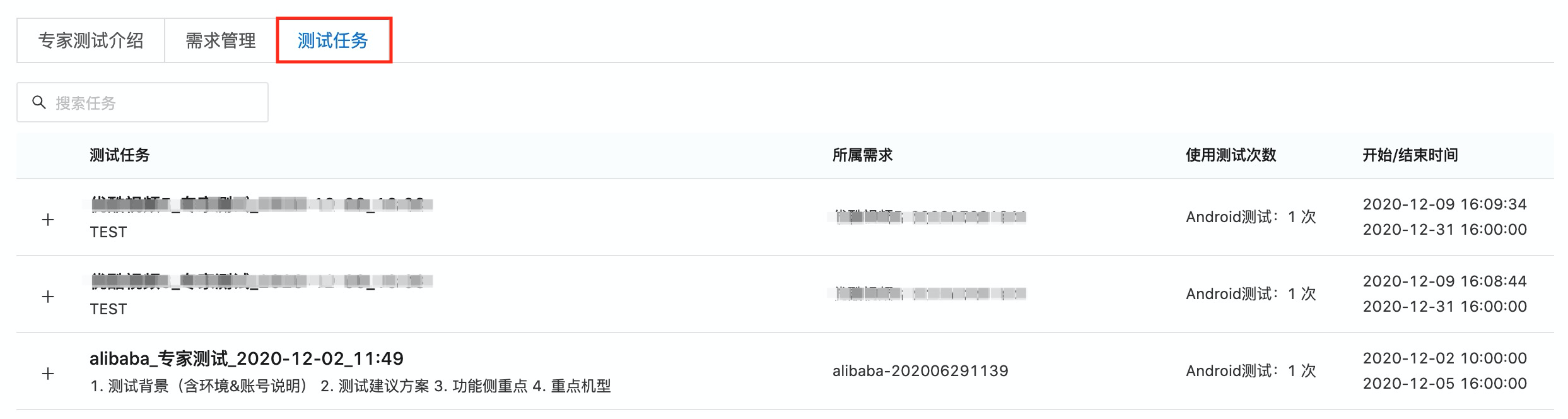
导出测试报告
1:在测试任务页面,查看已发起的测试任务。
2:单击任务前的扩展按钮,展开任务详情。
3:如测试已完成,单击导出报告按钮,将测试报告下载到本地。